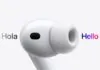Al giorno d’oggi tutto sembra spostarsi sul web. Anche le trasmissioni TV, una volta relegate alla classica antenna, possono oramai guardarsi in streaming, senza necessità di antenne o cavi, essendo sufficiente semplicemente una connessione a Internet.
In questa guida vi spieghiamo come guardare i canali in diretta con Amazon Fire TV Stick, Fire TV Cube ed Eco Show 15 e 21. In ogni caso le indicazioni interne ai i vari canali sono utili anche per tutti quei monitor e strumenti che permettono di gestire le streaming alle piattaforme che permettono di vedere trasmissioni in diretta.
Cosa sono Fire TV Stick, Fire TV Cube ed Echo Show 15 e 21
Anzitutto, vi spieghiamo cosa sono i dispositivi Amazon con Fire TV inclusa.
Fire TV Stick è una chiavetta HDMI che si collega alla TV e che la trasforma di fatto in un dispositivo smart, dove poter installare le applicazioni più note, come YouTube, Netflix e davvero tante altre.
Se dovete partire da zero vi consigliamo uno dei modelli di Fire TV Stick di Amazon perché è tra le soluzioni più economiche e funzionali e sopratutto trasportabile. Il costo parte da 34 euro per il modello HD, ma sale se si desidera acquistare i modelli più potenti fino al Fire TV Cube che è più complessa e adatta ad una postazione fissa. Se si vuole uno schermo smart con incluse le funzioni di Fire TV (da dicembre 2022) allora potete rivolgervi al potente Echo Show da 15″, un vero e proprio organizzatore famigliare con schermo touch.
Sappiate che spesso le Fire TV e i modelli Echo Show si trovano anche in offerta su Amazon, durante vari sconti che ciclicamente si ripetono e che vi segnaliamo periodicamente nella nostra pagina delle offerte. Ad ogni modo, trovate tutte le Fire TV di Amazon direttamente a questo indirizzo; sappiate che per guardare i programmi in diretta sarà sufficiente anche il modello HD più economico. Qui sotto trovate una panoramica dell’offerta attuale dei vari modelli.
Collegare la Fire TV Stick e Fire TV Cube
La prima cosa da fare, naturalmente, sarà quella di collegare la Fire Stick (o Cube) alla TV, tramite l’ingresso HDMI. In confezione è presente tutto il necessario per la corretta installazione. Dopo averla collegata alla TV e alla presa di corrente per alimentarla, sarà sufficiente seguire le istruzioni a schermo per avviarla. Vi verrà chiesto di inserire il vostro account Amazon, quindi nome e password, così da poter accedere alla pagina principale.
Configurare Echo Show 15 per il funzionamento Fire TV
- Far scorrere il dito sullo schermo dall’alto verso il basso e aprire Impostazioni oppure pronunciare il comando “Apri impostazioni”.
- Aprire Impostazioni Fire TV, quindi selezionare Configurazione guidata.
- Seguire le istruzioni riportate sullo schermo.
Alla fine apparirà una schermata tale e quale quella che trovate su Fire TV in formato stick o cube.
Installare la app
Il primo passo fondamentale per poter guardare la TV in diretta su Amazon Fire TV è installare le app. Anzitutto, il consiglio è quello di installare RaiPlay e Pluto TV, che come vedremo in seguito, sono le due applicazioni che più supportano la visione “In diretta” della Fire Stick. Per scaricare queste app è sufficiente recarsi nella penultima icona, quella accanto all’ingranaggio, e da qui scegliere App Store.
A questo punto, all’interno dello store di Amazon sarà possibile scaricare tutte le app di streaming desiderate. Per quello che ci interessa in questa guida, il consiglio è di installare le seguenti app: RaiPlay, PlutoTV, La7, Discovery Plus e NOW. Ovviamente, ci sono anche altre applicazioni che offrono la visione di contenuti in streaming, come ad esempio DAZN, anche se in questa guida l’obiettivo è quella di mostrarvi come guardare i canali tradizionali, che trovereste anche sul satellite o via cavo.
Dopo aver installato le app sopra elencate, sarà sufficiente aprirle per poter visionare le dirette streaming. L’app RaiPlay e PlutoTV offrono numerosissimi canali in diretta, oltre a contenuti OnDemand. Anche NOW offre davvero tanti canali in diretta, tra film, sport ed entertainment. Ovviamente, mentre le prime due sono completamente gratuite, quest’ultima consente la visione in diretta dei canali Sky solo dietro abbonamento.
TV In diretta su Fire Stick
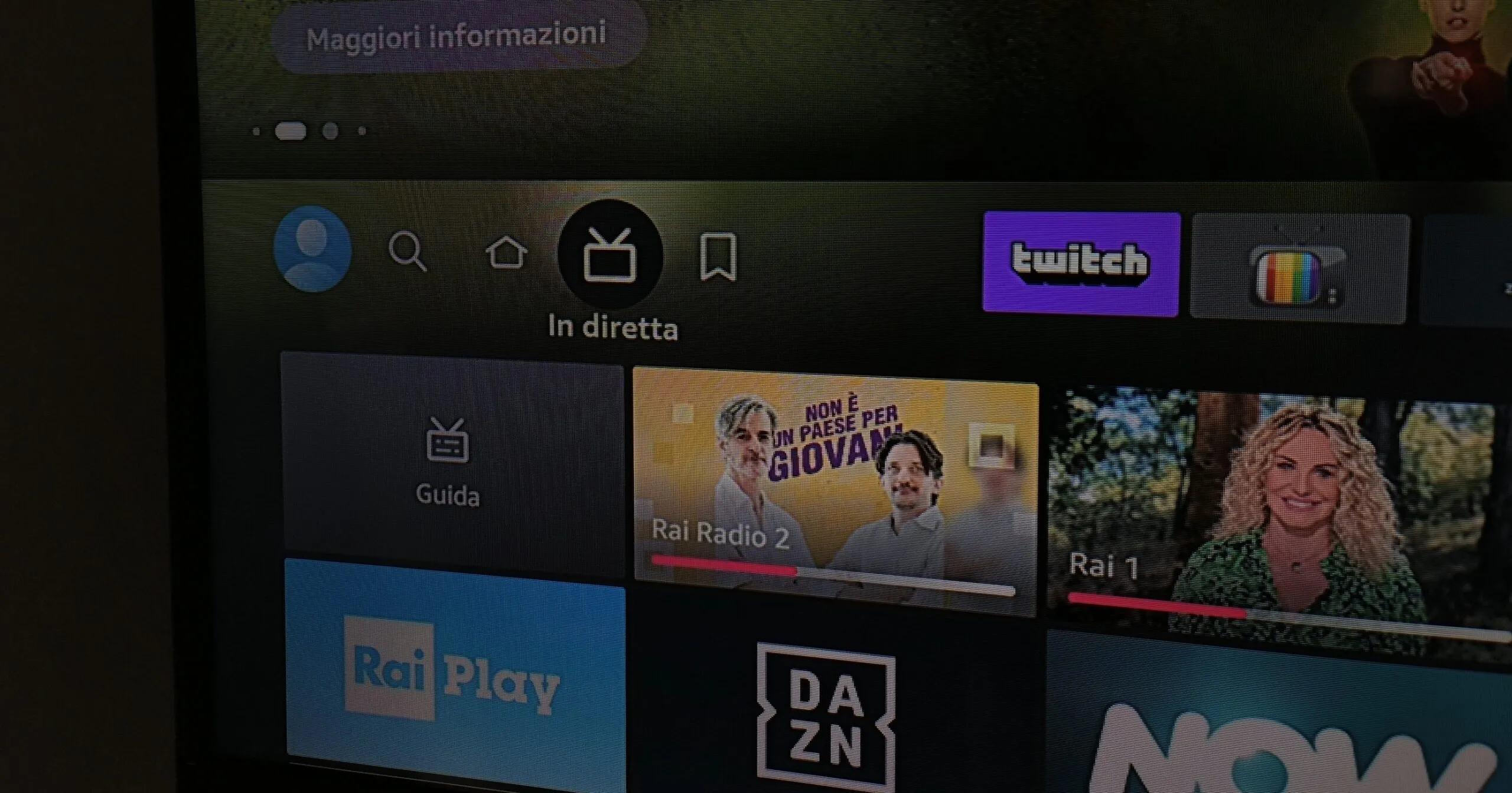
Oltre ad accedere alle singole app sopra indicate, c’è un altro modo più semplice per accedere ad alcuni canali In Diretta. Al primo avvio Fire Stick potrebbe indicarvi che è disponibile un aggiornamento di sistema. Fatelo, perché è solo con uno degli ultimi aggiornamenti che Amazon ha inserito la scheda “In diretta” alla propria HomePage. Cliccando sul tab in diretta, verranno mostrate alcune “mattonelle”: ciascuna di questa rappresenta un canale in diretta.
In questo tab, purtroppo, sono disponibili soltanto alcuni canali, in particolare tutti quelli Rai e PlutoTV. dalla scheda “In diretta” sarà così possibile accedere ai canali in diretta senza dover aprire singolarmente le singole applicazioni sopra indicate. Inoltre, la prima delle caselle intitolata “Guida“, vi fornirà una vera e propria Guida TV di tutti i programmi in onda, suddivisi per canali e orari. Anche la Guida, però, mostra soltanto i canali Rai e Pluto TV.
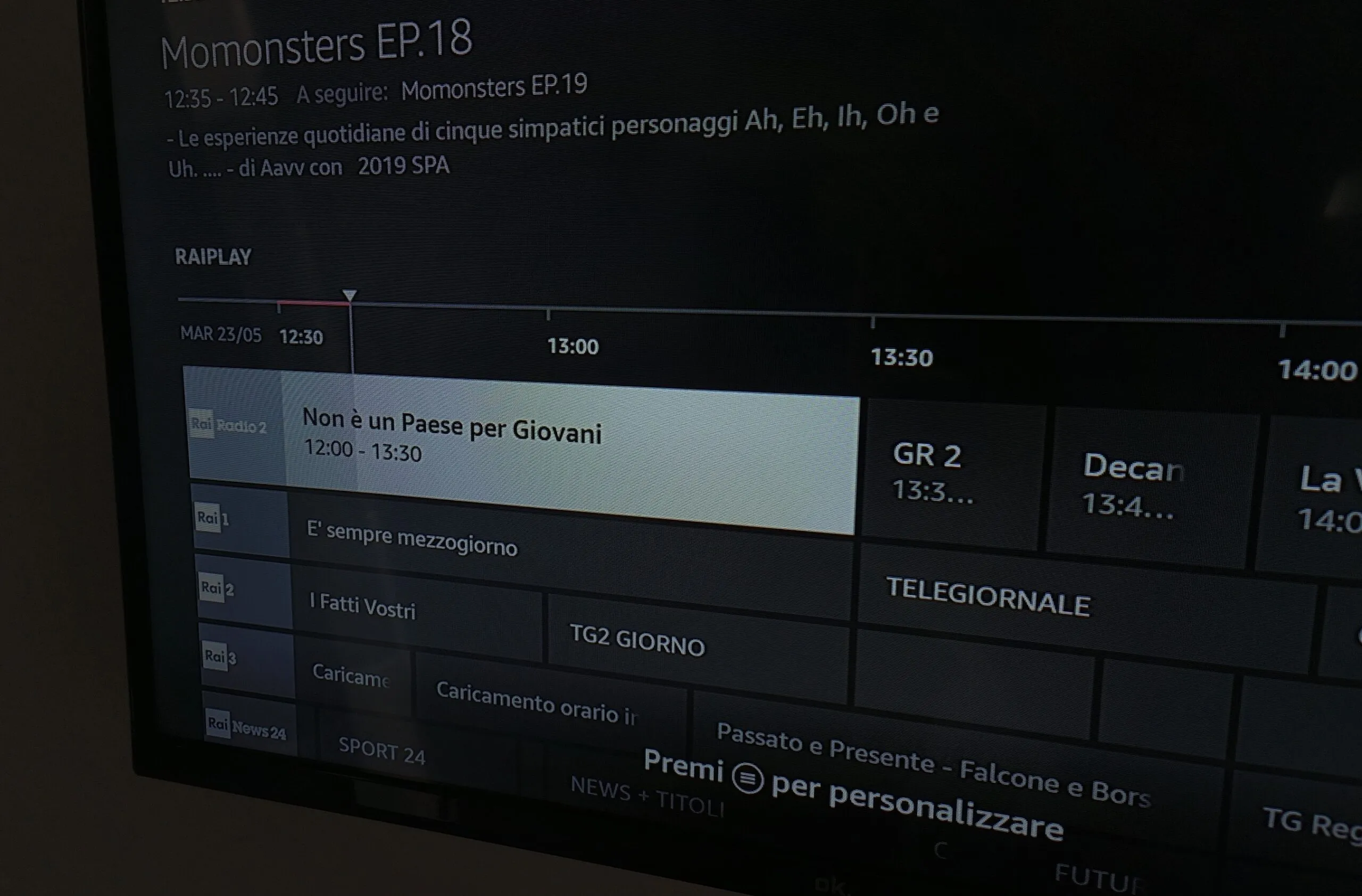
Ricapitolando, per vedere la TV in diretta su Amazon Fire Stick, sarà possibile: o accedere singolarmente alle singole app, potendo poi cliccare sul pulsante play nei singoli canali offerti, oppure accedere dal tab “In Diretta”, ma limitatamente ai canali Rai e Pluto TV. Come già anticipato, sono molte le app che consentono di guardare lo streaming in diretta. Ad esempio, l’app La7, una volta aperta, consentirà di cliccare immediatamente sul pulsante Play per accedere alla diretta, come visibile nella foto in basso.
Canali Mediaset su Fire Stick
Come avete potuto notare, tra i consigli per le app da scaricare, non abbiamo indicato l’app Mediaset. Questo perché, a differenza dell’app per smartphone, quella per Fire TV non contiene i canali in diretta. O almeno, l’ultima versione non contiene più alcun canale in chiaro. Sono presenti, invece, soltanto i canali in abbonamento ai servizi Pay TV.
Ed allora, per poter vedere Canale 5, Italia 1, Rete 4, e gli altri canali in chiaro, sarà necessario utilizzare il sito web ufficiale. Fortunatamente, Fire Stick ha il proprio browser per la navigazione, chiamato Amazon Silk. E’ già preinstallato (trovate la mattonella “internet”), quindi non sarà necessario scaricarlo da App Store.
Dopo aver aperto l’app di navigazione, sarà sufficiente digitare l’indirizzo “https://mediasetinfinity.mediaset.it” sulla bara di ricerca. A questo punto, potrete cliccare su “Dirette TV” sulla barra in alto, per accedere a tutti i canali Mediaset in chiaro. Peraltro, il consiglio è quello di inserire questa pagina tra i preferiti, cliccando sull’ultima icona presente sulla barra in alto (quella con un +). In questo modo, potrete accedere facilmente a questa pagina web, senza dover digitare l’indirizzo manualmente.
Canali Discovery Plus
Altra app fondamentale per guardare le dirette su Fire Stick è Discovery Plus. Accedendo all’app, sarà sufficiente andare nella sezione Guida TV, per scoprire numerosi canali in diretta, tra cui DMAX, Food Network, Real Time, Giallo, Nove, MotorTrend e altri ancora. Da qui sarà possibile accedere anche alle dirette di Eurosport, ma purtroppo si tratta di canali visibili solo a pagamento dall’app.
Dove acquistare Fire TV Stick, Fire TV Cube ed Echo Show 15
Tutte le Fire TV Stick, Cube e Echo Show di Amazon si acquistano a partire da questa pagina. Come già anticipato, è sufficiente la versione HD a poco meno di 34 euro per poter godere della visione dei canali in diretta. Dalla stessa pagina è possibile acquistare anche i modelli più costosi, che oltre ad avere un telecomando con i tasti del volume, propone anche una maggiore fluidità nella navigazione dei menù.
Riportiamo ancora una panoramica dell’offerta attuale dei vari modelli.


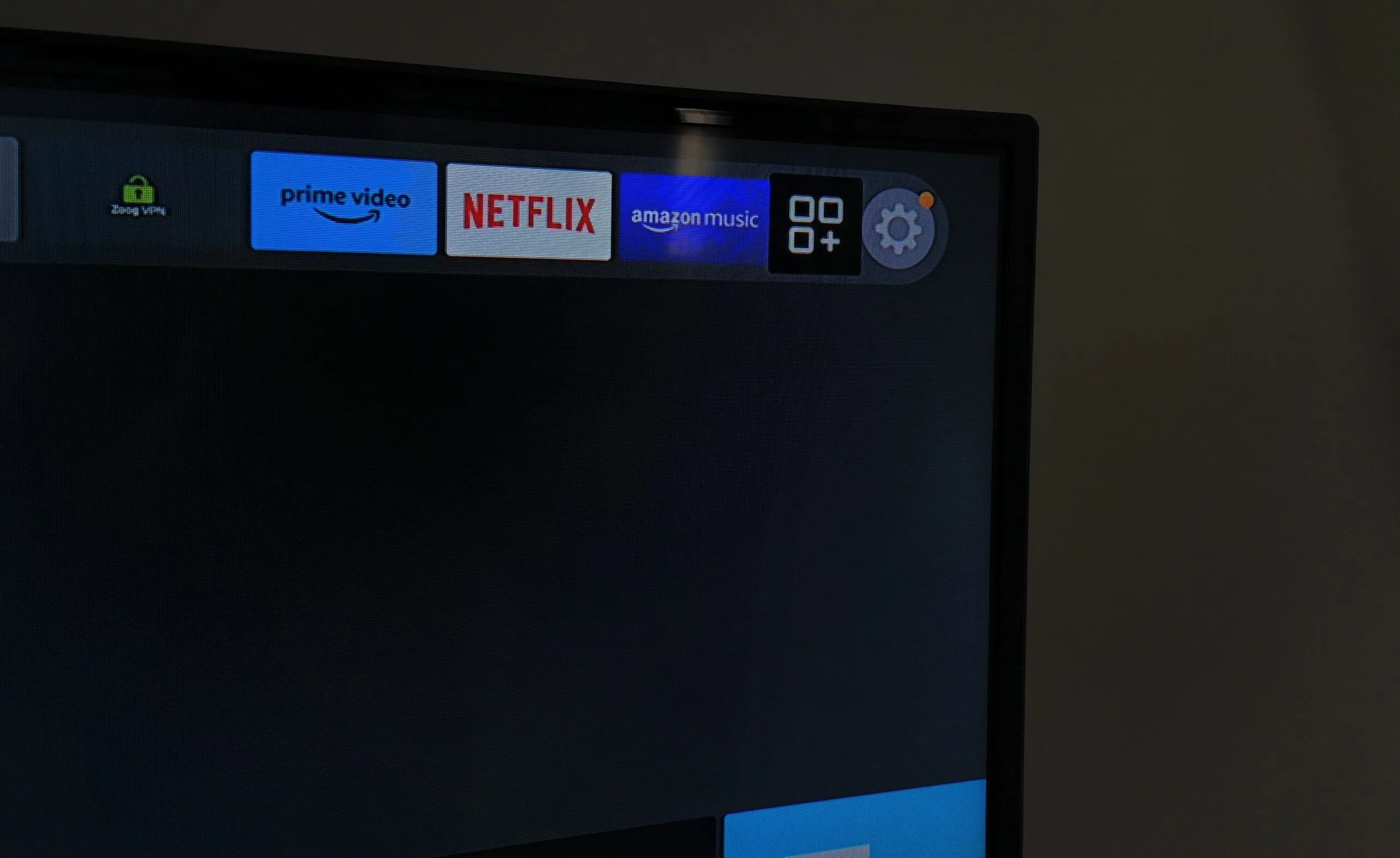
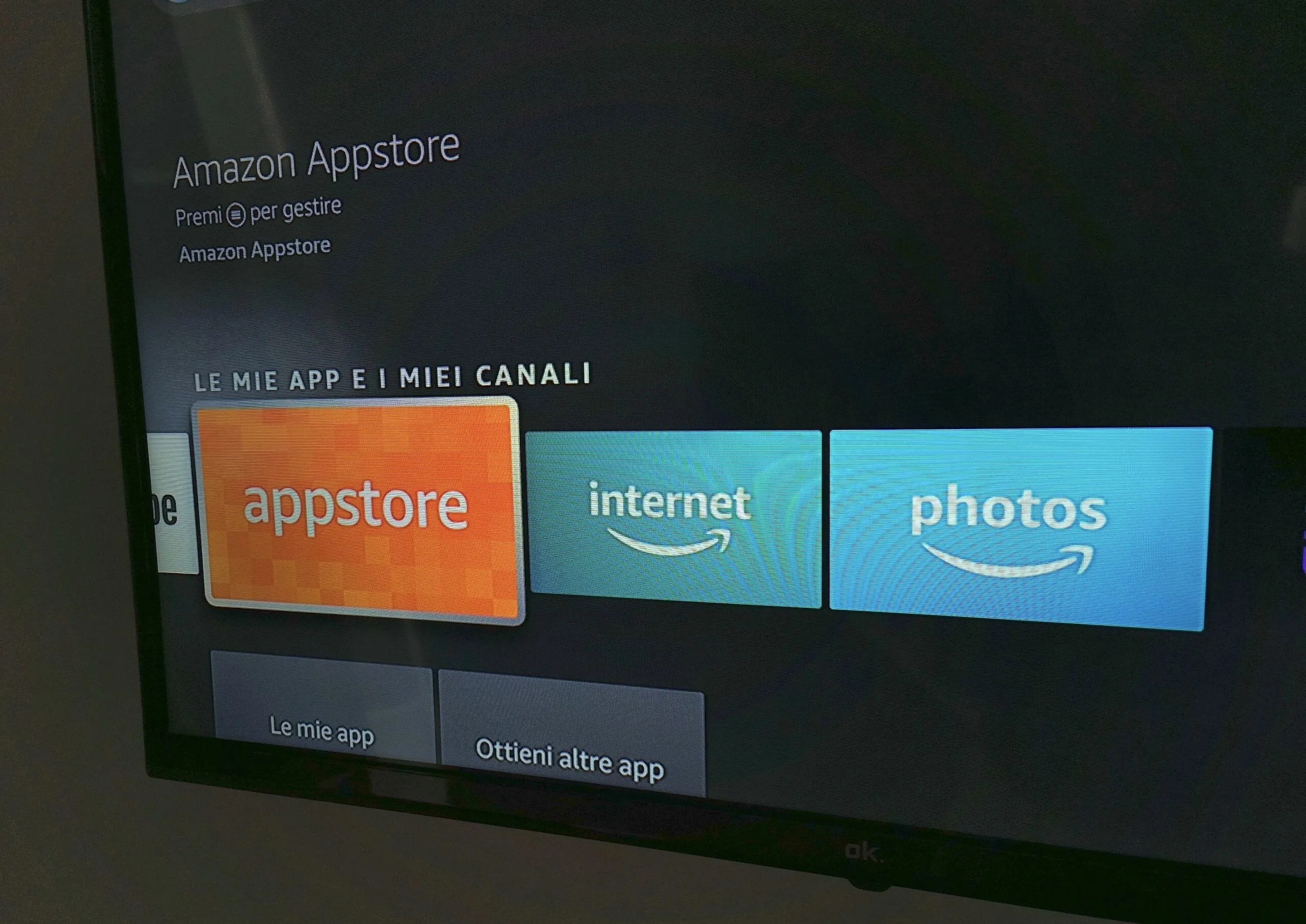
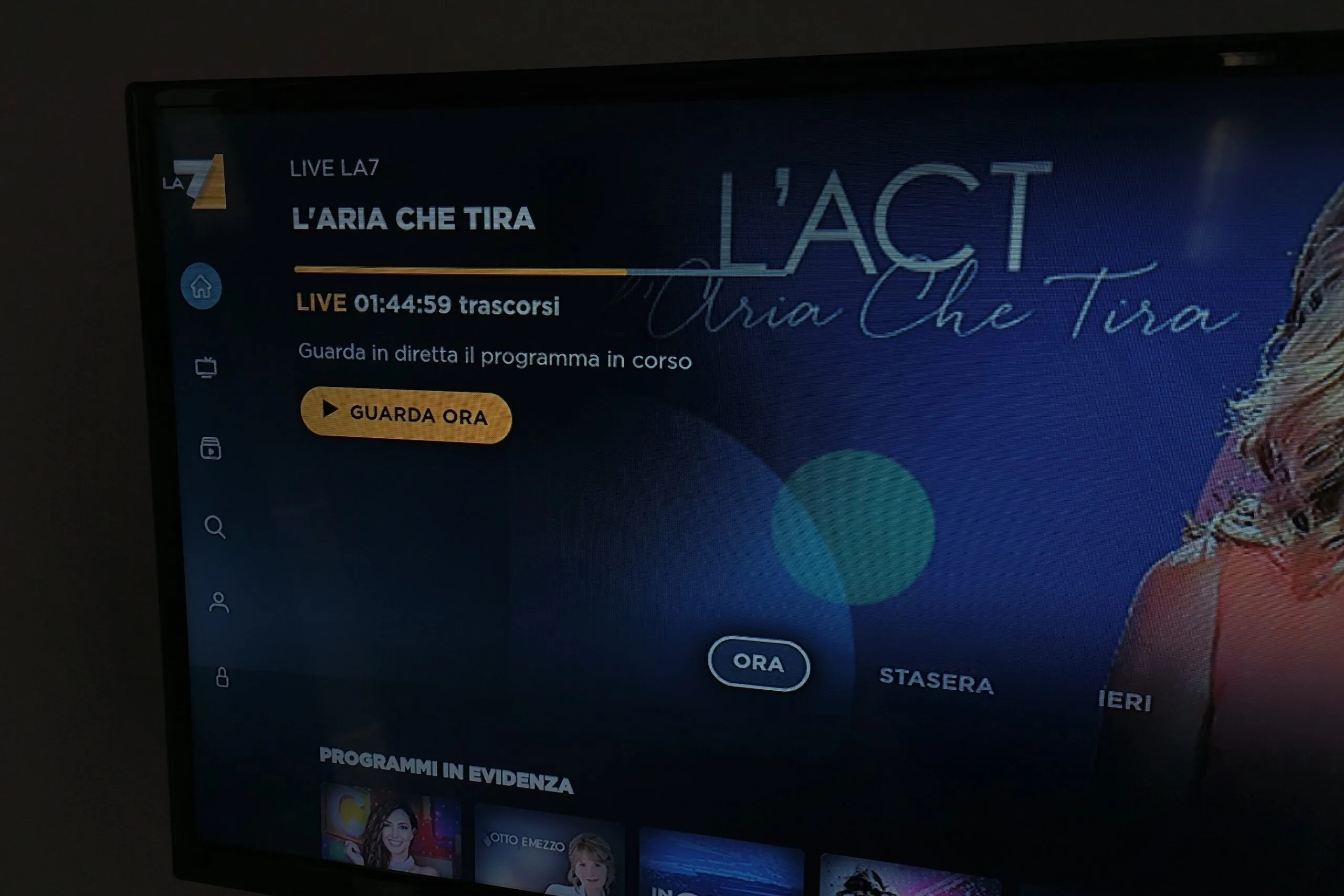
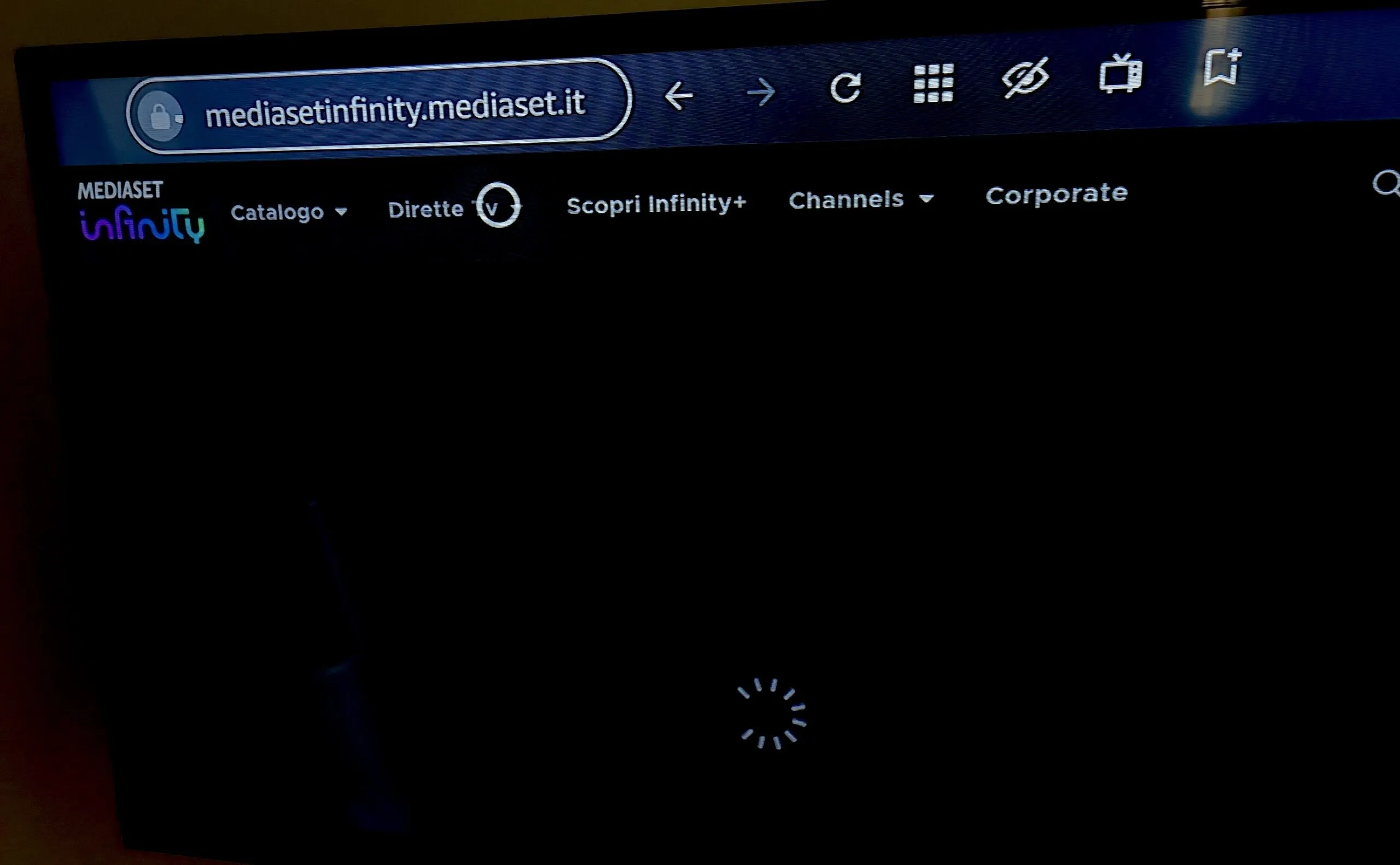
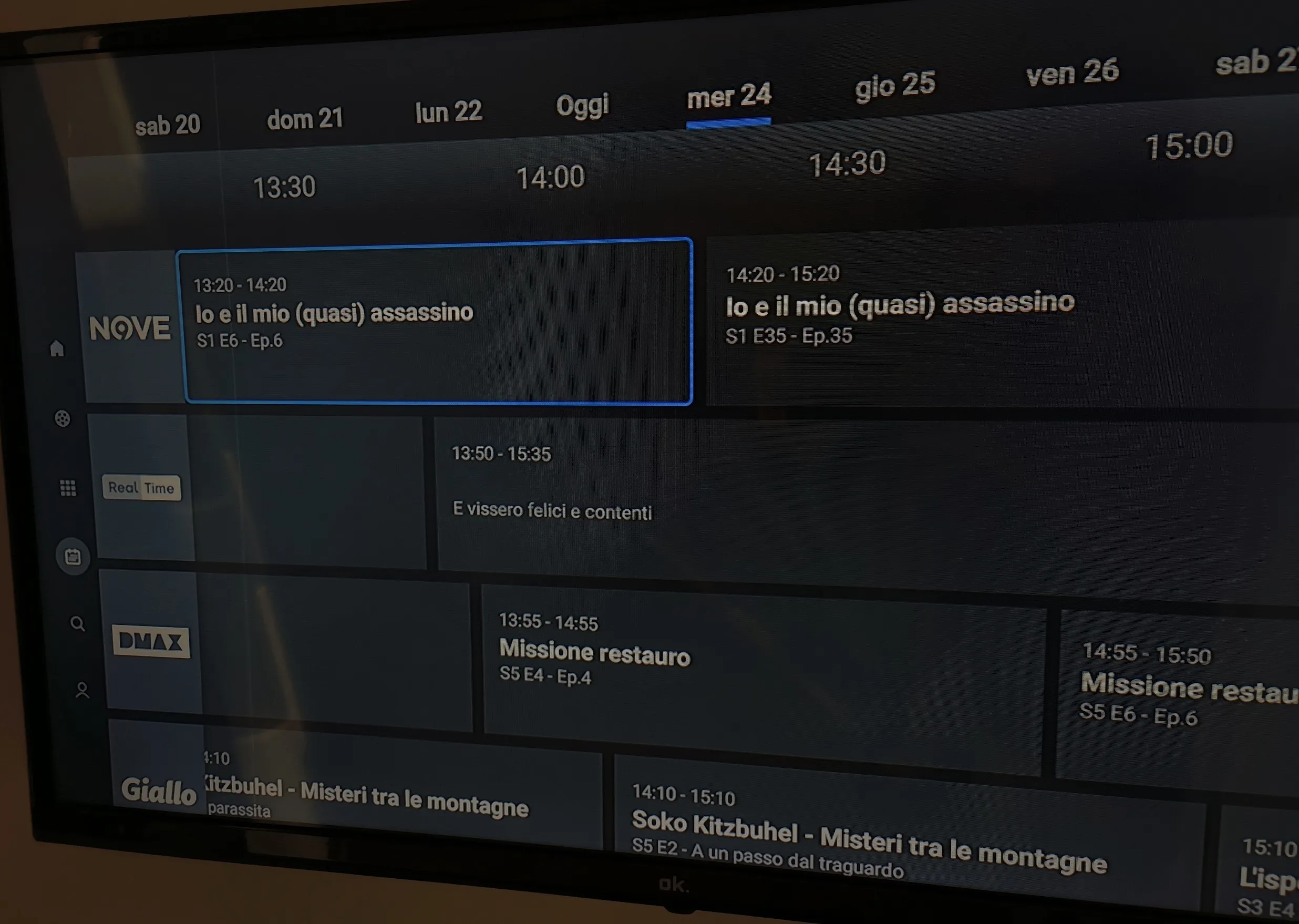
![iGuide per i regali di Natale - macitynet..ti CTA Natale iGuida [per Settimio] - macitynet.it](https://www.macitynet.it/wp-content/webp-express/webp-images/uploads/2025/12/regali-di-natale-consigli-di-macitynet.jpg.webp)